MOLAP
配置连接 Kylin
点击工具栏“多维模型配置”按钮,在出现的选项中选择“Kylin 属性设置”。

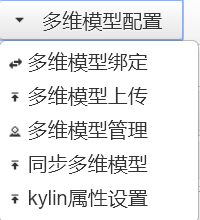
在弹出的选项框中配置相关参数,点击确定
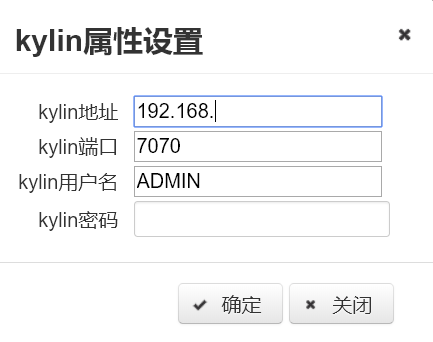
在配置好 Kylin 连接连接之后,选择“同步多维模型”
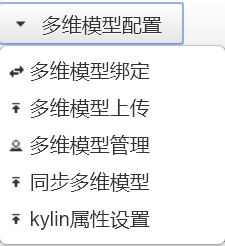
在弹出来的窗口中选择工程,点击确定按钮
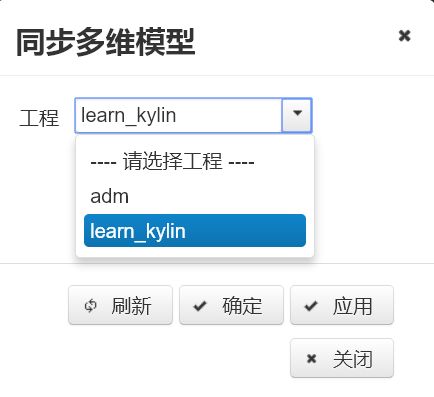
新建多维报表
点击工具栏“新建“按钮,弹出“”新建多维报表”对话框。

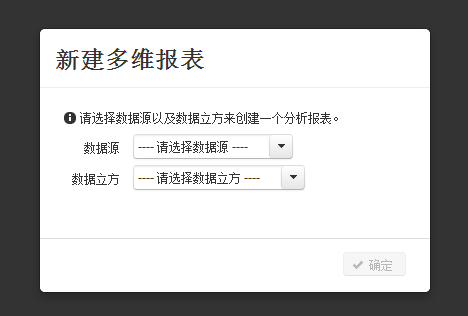
在该对话框中数据源部分所对应的下拉框中,选择分析所使用的数据源。
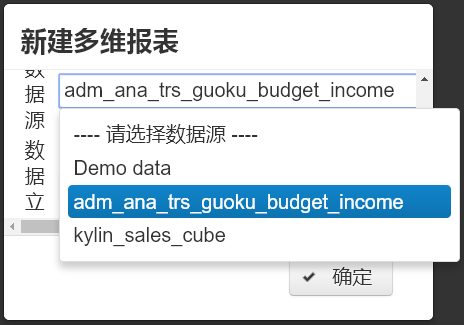
选定数据源后,对应的数据立方下拉框将列出选定数据源所对应的所有数据立方信息,用户可根据自己的需求选择对应数据立方进行分析,当然,其它的数据立方在后续操作中是可以重新被选取的。
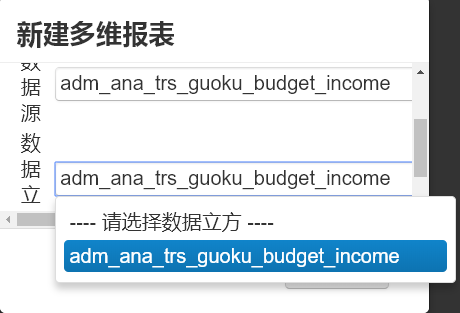
在选定数据立方后,对话框的确定按钮将被激活,点击“确定”按钮,即可进入报表编辑操作。
设计报表
在多维报表的编辑界面,维度及指标区域将显示对应数据立方的维度及度量信息。报表结构区域将显示当前报表的结构信息。
这里我们将展示二级国库的每年每月的当前 GDP 和先前 GDP 的操作过程。
将维度中的年份和月份拖动到报表结构中的报表行中
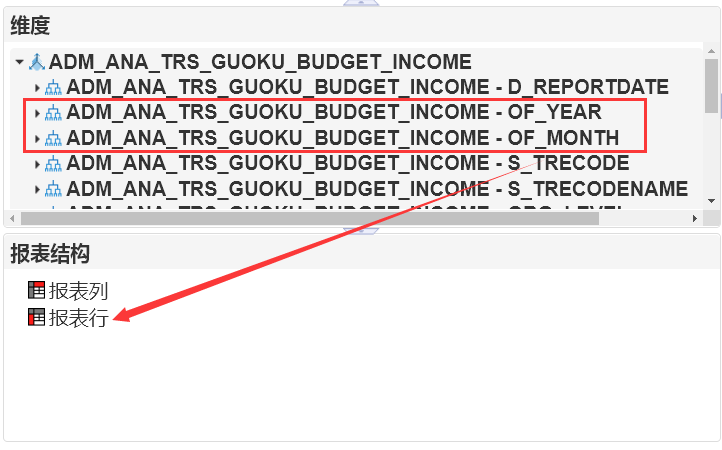
拖动后的结果如下图所示
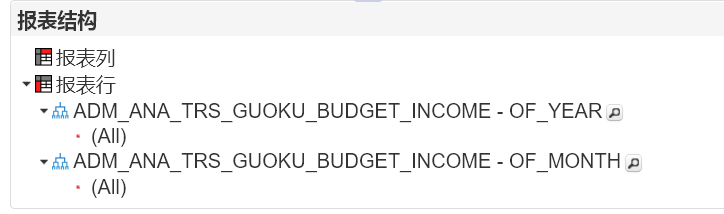
接着从度量中把当前 GDP 和先前 GDP 拖到报表结构中的报表列中
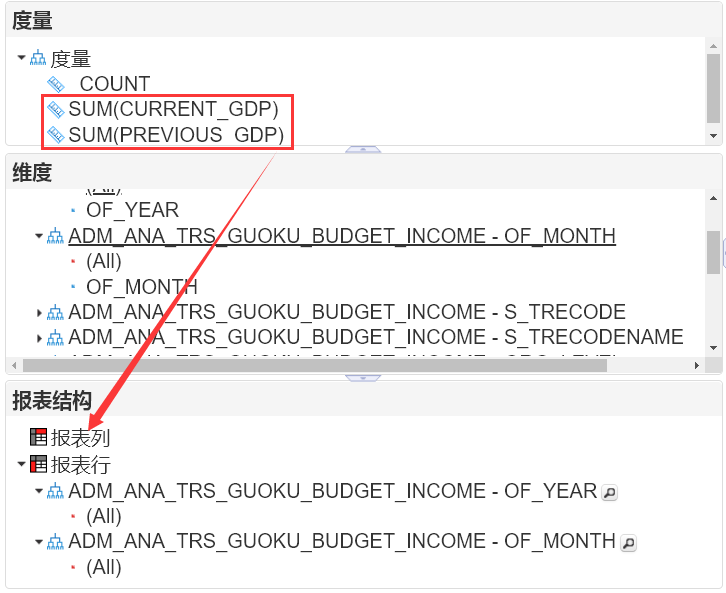
拖动后的报表结构如下图所示:
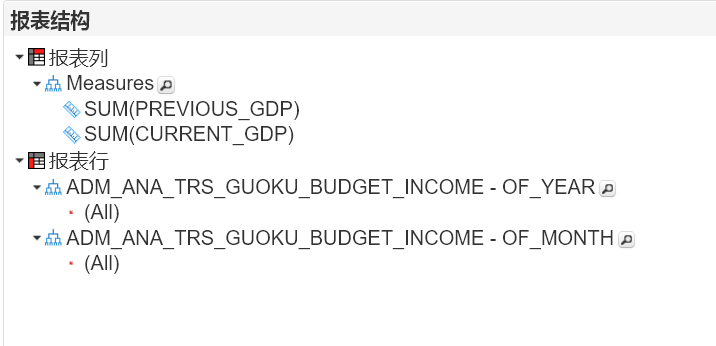
最后,我们将国库级别拖动到层次过滤中��,并在弹出的请选择过滤成员中勾中 2,点击确定
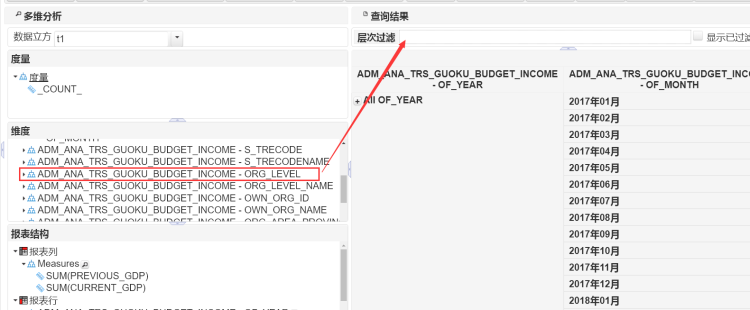
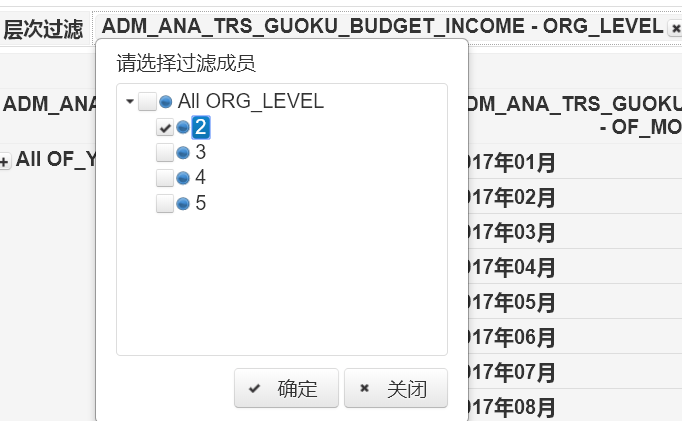
产生的报表如下图所示
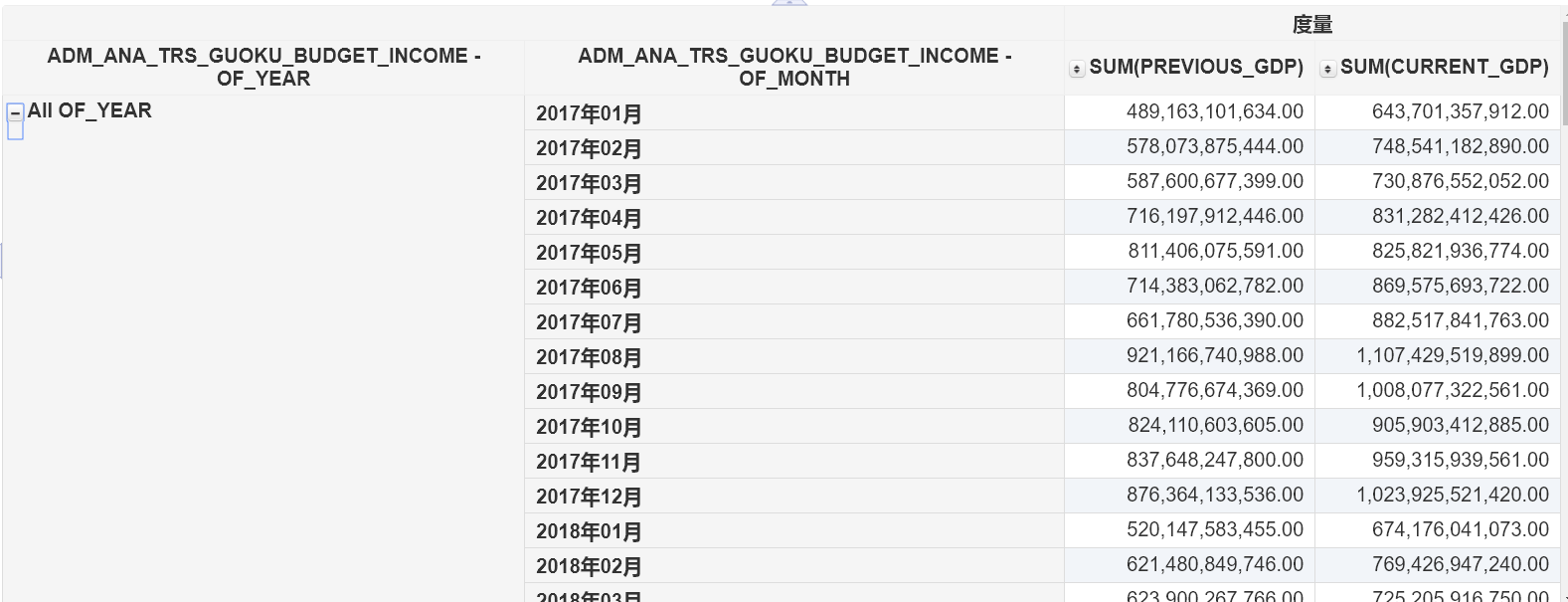
可以在工具栏中选择图表,选中折线图,会在报表后面追加折线图的显示效果
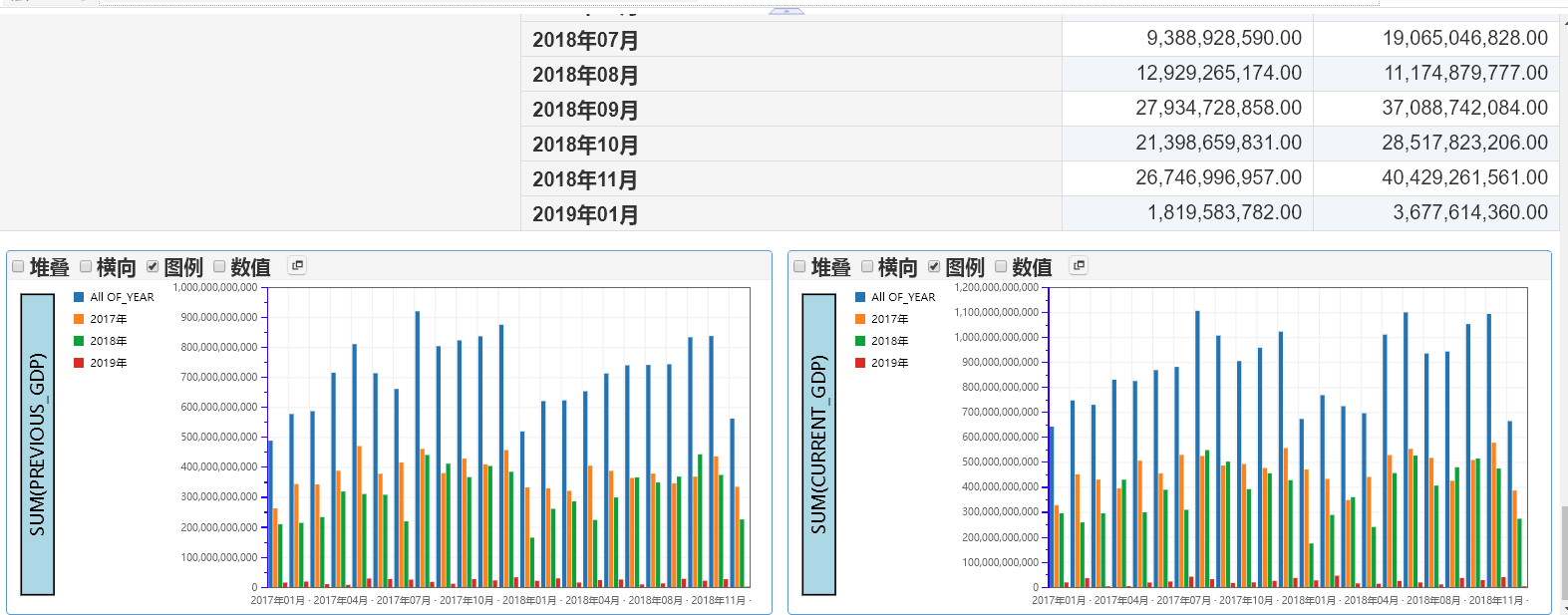
保存报表
在完成报表的分析和构建后,点击工具栏的保存/另存为按钮,弹出保存报表对话框,输入对应的报表名称,点击确定保存报表。

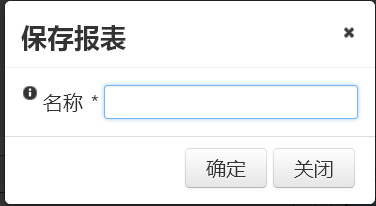
保存成功会弹出提示信息,同时在报表仓库出现对应的报表。